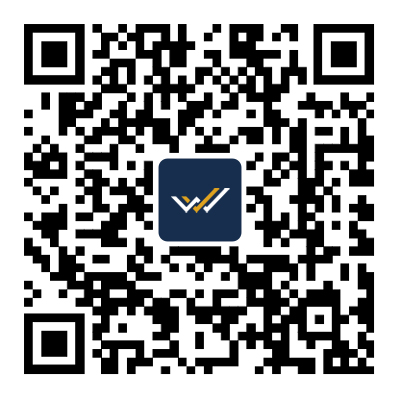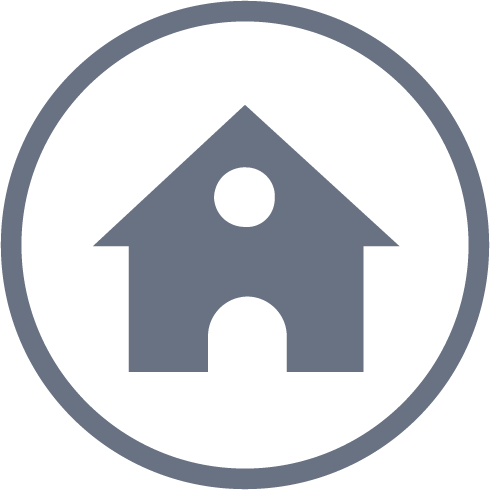携帯電話&タブレット端末モバイルアプリ版
MT4 はすべてのモバイルプラットフォームに適用され、アップルのIOSとAndroid、およびタブレットPCに最適である。取引注文、インタラクティブグラフ、人気分析ツールなどの必須取引ツールを備えているため、お客様はいつでもどこでもアカウントを監視し、取引戦略を調整できる。

- 取引口座を完全に管理する
- すべての注文タイプと実行モード
- いつでもどこでも取引できる
- カスタマイズグラフ表示

よくある質問
MT4 Mobile は、MetaTrader 4 (MT4) 取引プラットフォームのモバイル バージョンで、iOS および Android デバイスで利用できます。トレーダーは、携帯電話やタブレットから自分のアカウントにアクセスし、市場を監視し、取引を実行できます。
MT4 モバイルをダウンロードするには:
1. iOSデバイスの場合: App Store にアクセスし、「MetaTrader 4」を検索してアプリをダウンロードしてください。
2. Androidデバイスの場合: Google Playストアにアクセスし、「MetaTrader 4」を検索してアプリをダウンロードしてください。
MT4 モバイルにログインするには:
1.アプリを開きます:デバイスで MT4 モバイルアプリを起動します。
2.「既存のアカウントにログイン」を選択します。取引アカウントにアクセスするにはこのオプションを選択してください。
3.資格情報を入力します。 WisunoFxのアカウント番号とパスワードを入力してください。
4.サーバーを選択:リストからWisunoFxサーバーを選択します。
MT4 モバイルで利用できる機能は次のとおりです:
リアルタイムの引用:さまざまな金融商品のライブ市場相場にアクセスします。
チャート作成ツール:テクニカル指標と描画ツールを使用してチャートを表示および分析します。
注文管理:モバイルデバイスから直接取引を実行、変更、終了できます。
アカウント監視:口座残高、資産、マージンを確認します。
アラートと通知:市場イベントや取引活動に関するアラートや通知を受け取ります。
いいえ、MT4 モバイルはエキスパートアドバイザー (EA) を使用した自動取引をサポートしていません。自動取引は MT4 のデスクトップ バージョンで利用できます。
MT4 モバイルでチャートをカスタマイズするには:
1.チャートを開く:金融商品をタップするとチャートが開きます。
2.チャートの設定を調整する:チャート設定アイコンを使用して、チャートの種類、時間枠、インジケーターをカスタマイズします。
3.インジケーターを追加する:インジケーターアイコンをタップして、テクニカルインジケーターを追加および設定します。
MT4 モバイルでアラートを設定するには:
1.アプリを開きます:「見積もり」または「取引」セクションに移動します。
2.楽器を選択します:アラートを設定する機器を選択します。
3.アラートを設定する:アラートアイコンをタップして、希望の価格レベルと通知設定を設定します。
はい、MT4 モバイルは安全です。モバイル デバイスと取引サーバー間で送信されるデータを暗号化して保護します。さらに、強力なパスワードを使用し、利用可能なセキュリティ機能を有効にしてアカウントの保護を強化するようにしてください。
はい、MT4 モバイルは複数のアカウントの管理をサポートしています。異なる認証情報でログインするか、アプリ内のアカウント切り替え機能を使用して、アカウントを切り替えることができます。
MT4 モバイルで問題が発生した場合:
1.アップデートを確認する:アプリの最新バージョンがインストールされていることを確認してください。
2.アプリを再起動します。軽微な問題を解決するには、アプリを閉じて再度開いてください。
3.設定を確認する:アカウントの設定と構成を確認してください。
4.サポートにお問い合わせください:技術的な問題のサポートについては、WisunoFxカスタマーサポートにお問い合わせください。
MT4 モバイルを更新するには:
1. iOSデバイスの場合: App Store を開き、「アップデート」に移動して、新しいバージョンが利用可能な場合は MT4 アプリを更新します。
2. Androidデバイスの場合: Google Playストアを開き、「マイアプリ&ゲーム」に移動し、新しいバージョンが利用可能な場合は MT4 アプリを更新します。
MT4 モバイルではアカウントを監視して取引を行うことができますが、取引は特定の金融商品の市場時間に従います。関心のある金融商品の取引時間を確認してください。
MT4 モバイルで履歴データを表示するには:
1.チャートを開く:分析したい金融商品をタップします。
2.時間枠を選択します。チャートの時間枠オプションを使用して、過去の価格データを表示します。
3.データを分析する:テクニカル指標とツールを適用して、過去の価格変動を分析します。
MT4 Mobileには顧客サポート機能が組み込まれていません。サポートについては、以下をご覧ください。
WisunoFxのウェブサイトをご覧ください:連絡先の詳細についてはサポートセクションを確認してください。
サポートに直接お問い合わせください:MT4 Mobile に関連する問題については、電子メールまたは電話で WisunoFxカスタマーサポートにお問い合わせください。
はい、MT4 モバイルでは、次のようなテクニカル分析用のさまざまなツールが提供されています。
テクニカル指標:組み込みのテクニカル指標を適用およびカスタマイズします。
描画ツール:チャート上でトレンドライン、チャネル、その他の描画ツールを使用します。
チャートの種類:ローソク足チャート、棒グラフ、折れ線グラフなど、さまざまなチャートの種類から選択します。
MT4 モバイルでオープンポジションを管理するには:
1.「取引」セクションに移動します。オープンポジションを表示するには、「取引」タブにアクセスします。
2.注文の変更:オープンポジションをタップして、ストップロス、テイクプロフィット、またはその他の注文パラメータを変更します。
3.ポジションをクローズする:オープンポジションを選択し、「Close」をタップして取引を終了します。
MT4 モバイルには以下が必要です:
iOS デバイス: iOS 8.0以降。
Android デバイス: Android 4.0以降。
最適なパフォーマンスを得るには、デバイスがこれらの要件を満たしていることを確認してください。
MT4 モバイルには経済カレンダーは含まれていません。経済ニュースやイベントについては、外部の金融ニュースソースを参照するか、WisunoFx の Web サイトで経済カレンダー情報を参照してください。
MT4 モバイルは、デスクトップの MT4 アカウントと自動的に同期されます。一方のプラットフォームで行われた取引、ポジション、アカウントの変更は、もう一方のプラットフォームにも反映されます。
MT4 モバイルはデスクトップバージョンと同じ機能を多く提供しますが、次のような制限もあります。
自動取引なし:エキスパートアドバイザー(EA)はサポートされていません。
限定カスタマイズ:デスクトップ版に比べてカスタマイズオプションが少なくなります。
画面サイズ:画面サイズが制限されると、複雑な分析の使いやすさに影響する可能性があります。